Hoe u de opstartmap van Windows 10 kunt vinden en openen
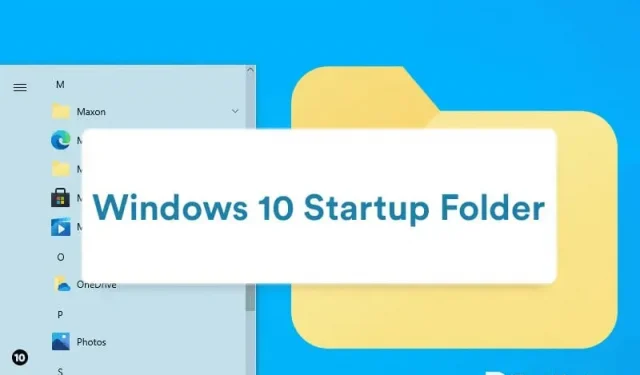
Het vinden en openen van de opstartmap in Windows 10 kan vrij eenvoudig zijn als u bekend bent met de stappen en deze correct volgt. De Windows-opstartmap is beschikbaar voor gebruikers met een unieke diepe gegevensstructuur die wordt geboden door Windows 10.
Het is vrij eenvoudig te gebruiken en niet zo ingewikkeld als het lijkt voor gebruikers. Het bleek het nuttigst te zijn voor de gebruikers op het moment dat ze het nodig hadden, en mensen vonden het erg interessant nadat ze er meer over hadden geleerd en verzameld.
Zoals de naam al doet vermoeden, is deze map toegankelijk via het startmenu. De beschikbare programma’s worden gestart zodra de gebruiker zijn computer aanzet.
Eenmaal ingelogd, starten de apps vanzelf nadat de gebruiker de app-snelkoppelingen naar de opstartmap heeft gesleept. Het is vrij eenvoudig om te doen.
Alles over de opstartmap van Windows:
Het startmenu vind je in de linkerhoek onderaan het scherm als je met Windows 10 te maken hebt. Het enige wat je hoeft te doen is navigeren naar het Windows-logo dat op je schermen aanwezig is en erop klikken. U krijgt direct toegang tot het startmenu. Maar de map die u zoekt, de opstartmap, is daar niet beschikbaar.
Er zijn bepaalde stappen die een gebruiker moet volgen voordat hij toegang krijgt tot de locatie van de opstartmap in Windows 10. Voordat u deze stappen volgt, moet u weten dat er twee soorten opstartmappen zijn, namelijk:
1. Unieke opstartmap beschikbaar voor de gebruiker op persoonlijk niveau.
2. Gedeelde opstartmap toegankelijk voor gebruikersaccounts op systeemniveau.
In het geval van een systeem waarop meer dan één account is geregistreerd, krijgt u een Microsoft Edge-snelkoppeling. Deze snelkoppeling is toegankelijk via de map Alle gebruikers. Maar als er één account is ingelogd, wordt deze vanzelf geïnitieerd.
Hoe toegang te krijgen tot de opstartmap in Windows 10
Laten we nu kijken waar de opstartmap in Windows 10 is.
De locaties “huidige gebruiker” en “alle gebruikers” zijn toegankelijk via Windows 10 na het volgen van de onderstaande stappen.
Stap 1. Als de gebruiker zich op zijn gemak voelt en werkt met een bestandsbeheerder, ga dan rechtstreeks naar “Verborgen bestanden weergeven” om beschikbaar te zijn op uw scherm en schakel het in om toegang te krijgen.
Stap 2: De gebruiker kan eenvoudig de opstartmap “alle gebruikers” vinden door het onderstaande pad te volgen.
C:ProgramDataMicrosoftWindowsStartMenuProgramma’sStartUp
Om toegang te krijgen tot uw huidige opstartmap, volgt u het onderstaande pad om er gemakkelijk toegang toe te krijgen.
C:Users[Gebruikersnaam]AppDataRoamingMicrosoftWindowsStartMenuProgramma’sStartUp
Stap 3: Zoals eerder vermeld, start u “Uitvoeren” op uw pc als u naar de startlocatie “alle gebruikers” wilt navigeren. Druk op de Windows-toets samen met de R-toets op uw toetsenbord.
Typ vervolgens shell: common launch en klik op OK.
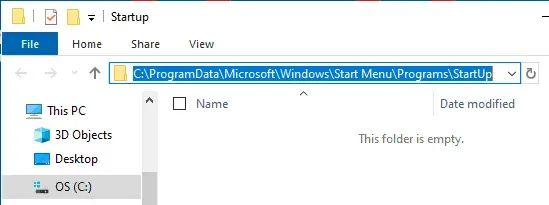
Stap 4: Als u toegang wilt tot de huidige gebruiker vanuit de twee opstartmappen, gaat u naar het dialoogvenster Uitvoeren en typt u in het tekstvak shell:startup en klikt u op OK.
Conclusie:
Alle links die u invult in de startmappen “alle gebruikers” en “huidige gebruikers” worden niet gestart zodra u zich aanmeldt. Dit kan enige tijd duren en u zult een tijdje moeten wachten als sommige links helemaal niet worden gestart. U moet uw systeem niet belasten met irrelevante koppelingen om het soepel te laten werken.
Als u niet weet hoe u toegang krijgt tot de opstartmap op uw Windows 10-pc, kunt u de bovenstaande stappen gebruiken. Als u nog vragen heeft, kunt u ons dit laten weten in de opmerkingen hieronder.



Geef een reactie